Πώς να τραβήξετε ένα στιγμιότυπο οθόνης μιας επιλεγμένης περιοχής σε Mac
Νέα Mac Os / / January 02, 2021
Εάν έχετε μεταβεί σε Mac από Windows, πιθανότατα έχετε παρατηρήσει ότι το τυπικό πληκτρολόγιο δεν διαθέτει ειδικό κουμπί οθόνης εκτύπωσης. Αλλά αυτό δεν σημαίνει ότι πρέπει να κατεβάσετε ένα ξεχωριστό πρόγραμμα για στιγμιότυπα οθόνης - όλα είναι ήδη στο σύστημα και το τυπικό βοηθητικό πρόγραμμα έχει αρκετά μεγάλες δυνατότητες.
Λήψη επιλεγμένης περιοχής
Αυτός ο τύπος δημιουργίας στιγμιότυπου οθόνης έχει τις δικές του συντομεύσεις που θα σας επιτρέψουν να κάνετε την επιλογή όσο το δυνατόν ακριβέστερη - σε περίπτωση που δεν έχετε την ευκαιρία να επεξεργαστείτε την τελική εικόνα. Πρώτο κλικ ⌘ + Shift + 4 - μετά από αυτό μπορείτε να επιλέξετε την περιοχή λήψης. Κατά τη διάρκεια αυτού:
- Κρατήστε Αλτνα κάνουν τις αλλαγές συμμετρικές.
- Κρατήστε Μετατόπισηγια να μετακινήσετε μόνο ένα άκρο του πλαισίου.
- Κρατήστε Χώροςγια να μετακινήσετε την επιλογή γύρω από την οθόνη.
Αυτό το βίντεο δείχνει τις δυνατότητες της επιλεκτικής λήψης:
Ας βελτιώσουμε την οπτική μας επιλογή-fu.
Το ενσωματωμένο στιγμιότυπο οθόνης OSX διαθέτει πολλές εκπληκτικές δυνατότητες προσαρμογής, οπότε απλώς πατήστε alt, space ή shift και δείτε τι συμβαίνει - ή απλά παρακολουθήστε αυτό το σύντομο εκπαιδευτικό βίντεο! 😁
[#DevAdventCalendar 4η ημέρα] pic.twitter.com/3PSkH8nlΔγ
- Tomek Sułkowski (@sulco) 4 Δεκεμβρίου 2019
Πώς να τραβήξετε ένα στιγμιότυπο οθόνης
Θα σας υπενθυμίσουμε επίσης πώς να τραβήξετε άλλους τύπους στιγμιότυπων οθόνης. Υπάρχουν διάφοροι συνδυασμοί για αυτό:
- ⌘ + Shift + 3 - τυπικό στιγμιότυπο οθόνης ολόκληρης της οθόνης.
- ⌘ + Shift + 4 - λήψη της επιλεγμένης περιοχής.
- ⌘ + Shift + Space + 4 - λήψη του επιλεγμένου παραθύρου.
- ⌘ + Shift + 5 - προβολή όλων των μεθόδων λήψης οθόνης (συμπεριλαμβανομένης της εγγραφής βίντεο).
- ⌘ + Shift + 6 - στιγμιότυπο οθόνης της γραμμής αφής.
- ⌘ + Ctrl + Shift + 3 - ένα στιγμιότυπο οθόνης ολόκληρης της οθόνης με αποθήκευση στο πρόχειρο.
- ⌘ + Ctrl + Shift + 4 - λήψη της επιλεγμένης περιοχής με αποθήκευση στο πρόχειρο.
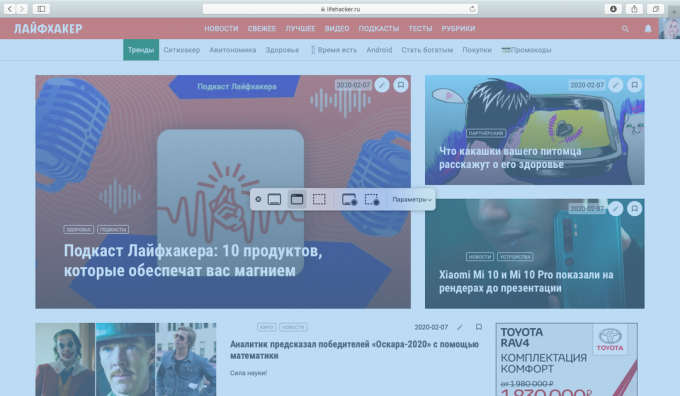
Όταν πατάτε ⌘ + Shift + 5 θα μπορείτε επίσης να επιλέξετε πού θα αποθηκεύσετε στιγμιότυπα οθόνης, εάν θέλετε να εμφανίσετε μια προεπισκόπηση και να ορίσετε ένα χρονόμετρο.
Συμβουλή: εάν θέλετε να τραβήξετε όμορφα στιγμιότυπα οθόνης του παραθύρου εφαρμογής με σκιά, χρησιμοποιήστε τον συνδυασμό ⌘ + Shift + Space + 4 - απλώς βεβαιωθείτε ότι η εφαρμογή είναι ανοιχτή σε κατάσταση παραθύρου και όχι σε πλήρη οθόνη.
Αποδεικνύεται κάπως έτσι:

Εάν θέλετε, μπορείτε να απενεργοποιήσετε τη σκιά. Για να το κάνετε αυτό, πρέπει απλώς να επιλέξετε το παράθυρο για λήψη, κρατώντας πατημένο το πλήκτρο ⌥. Η διαφορά είναι προφανής:
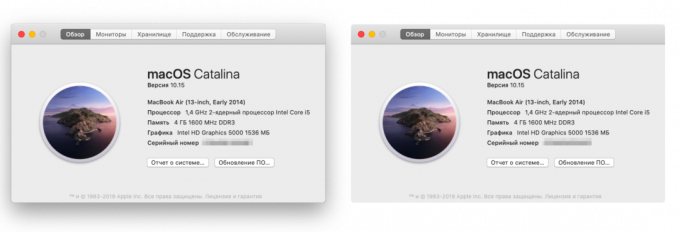
Μάθετε περισσότερα σχετικά με τα στιγμιότυπα οθόνης σε Mac - in πλήρεις οδηγίες Χάκερ ζωής.
Διαβάστε επίσης🧐
- Συντομεύσεις πληκτρολογίου Windows και macOS για να κάνουν τη ζωή σας πιο εύκολη
- 55 συντομεύσεις πληκτρολογίου για παραγωγικότητα στο Photoshop
- Πώς να απενεργοποιήσετε τις ενοχλητικές προεπισκοπήσεις οθόνης στο macOS


